WPS TEXTJOIN()函数的用法(附带实例)
TEXTJOIN() 函数可以指定分隔符将多个字符串连接,函数语法格式如下:
【实例】将省、市、区/县合并到一列。在 F5 单元格输入公式:
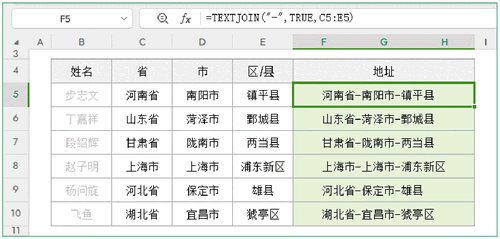
图 1 将省、市、区/县合并到一列
第 1 个参数设置“–”符号作为分隔符,第 2 个参数设置为 TRUE(忽略空值),第 3 个参数引用 C5:E5 单元格区域,即可将省、市、区/县连接到一个单元格中。
【实例 2】将每位学生报名的科目合并到一个单元格。在 H15 单元格输入公式:
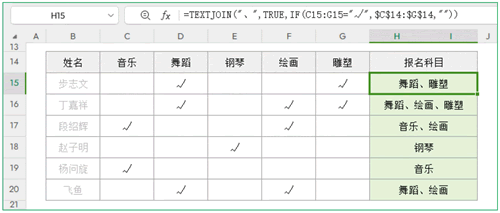
图 2 将每位学生报名的科目合并到一个单元格
使用 IF() 函数判断 C15:G15 单元格区域是否等于 √,若条件成立则返回对应的 C14:G14 单元格区域,因为公式需要向下填充,所以 C14:G14 单元格需要设置绝对引用,条件不成立时,返回空文本,返回的数组作为 TEXTJOIN() 函数的第 3 个参数,第 1 个参数分隔符设置为“、”,第 2 个参数设置为 TRUE(忽略空值),即可将每位学生报名的名科目合并到一个单元格。
【实例 3】查询每个项目所有参与人员。在 G25 单元格输入公式:
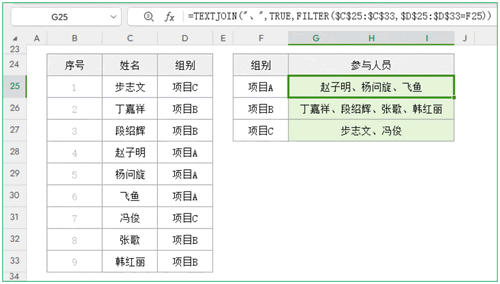
图 3 查询每个项目所有参与人员
使用 FILTER() 函数将每个组别对应姓名筛选出来,作为 TEXTJOIN() 函数的第 3 个参数,第 1 个参数分隔符设置为“、”符号,第 2 个参数设置为 TRUE(忽略空值),即可把查询到的所有人员连接到一个单元格。
【实例 4】根据明细生成打印标签。在 G38 单元格输入公式:
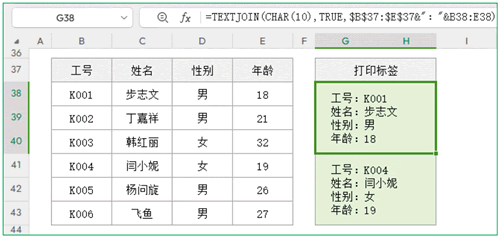
图 4 根据明细生成打印标签
输入公式后,在“开始”选项卡中单击“换行”按钮,合并的数据即可换行显示。
【实例 5】使用数组分隔符,连接省、市、区/县到一个单元格。在 F48 单元格输入任意一个公式:
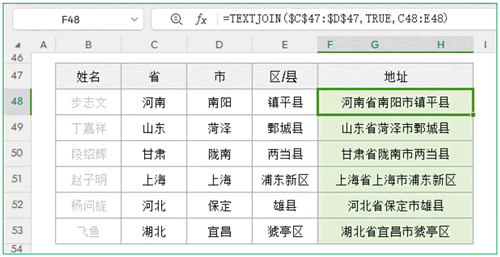
图 5 使用数组分隔符,连接省、市、区/县到一个单元格
当需要使用多种符号连接字符串时,可以将TEXTJOIN函数的第1个参数分隔符指定一个单元格区域或数组,函数将数组中多个值依次作为分隔符连接字符串。
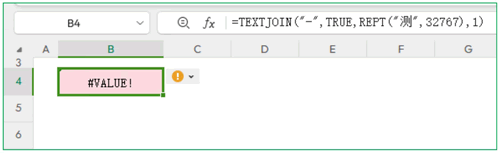
图 6 结果字符串长度大于32 767
=TEXTJOIN(分隔符,忽略空白单元格,字符串1, …)
- 分隔符(必填项):数值、字符串、数组、单元格区域,省略参数时,默认值(空文本);
- 忽略空白单元格:TRUE 表示忽略空值,FALSE 表示包含空值,省略参数时,默认值(TRUE);
- 字符串1(必填项):数值、字符串、数组、单元格区域。
【实例】将省、市、区/县合并到一列。在 F5 单元格输入公式:
=TEXTJOIN("-",TRUE,C5:E5)
效果如下图所示: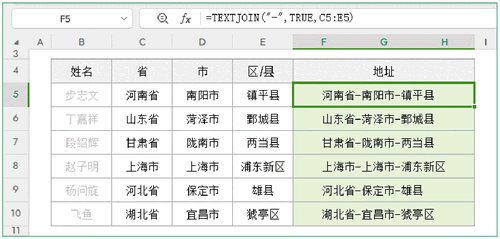
图 1 将省、市、区/县合并到一列
第 1 个参数设置“–”符号作为分隔符,第 2 个参数设置为 TRUE(忽略空值),第 3 个参数引用 C5:E5 单元格区域,即可将省、市、区/县连接到一个单元格中。
【实例 2】将每位学生报名的科目合并到一个单元格。在 H15 单元格输入公式:
=TEXTJOIN("、",TRUE,IF(C15:G15="√",$C$14:$G$14,""))
效果如下图所示: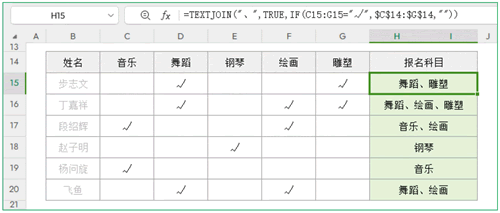
图 2 将每位学生报名的科目合并到一个单元格
使用 IF() 函数判断 C15:G15 单元格区域是否等于 √,若条件成立则返回对应的 C14:G14 单元格区域,因为公式需要向下填充,所以 C14:G14 单元格需要设置绝对引用,条件不成立时,返回空文本,返回的数组作为 TEXTJOIN() 函数的第 3 个参数,第 1 个参数分隔符设置为“、”,第 2 个参数设置为 TRUE(忽略空值),即可将每位学生报名的名科目合并到一个单元格。
【实例 3】查询每个项目所有参与人员。在 G25 单元格输入公式:
=TEXTJOIN("、",TRUE,FILTER($C$25:$C$33,$D$25:$D$33=F25))
效果如下图所示: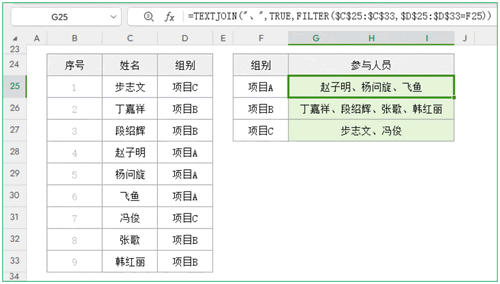
图 3 查询每个项目所有参与人员
使用 FILTER() 函数将每个组别对应姓名筛选出来,作为 TEXTJOIN() 函数的第 3 个参数,第 1 个参数分隔符设置为“、”符号,第 2 个参数设置为 TRUE(忽略空值),即可把查询到的所有人员连接到一个单元格。
【实例 4】根据明细生成打印标签。在 G38 单元格输入公式:
=TEXTJOIN(CHAR(10),TRUE,$B$37:$E$37&":"&B38:E38)效果如下图所示:
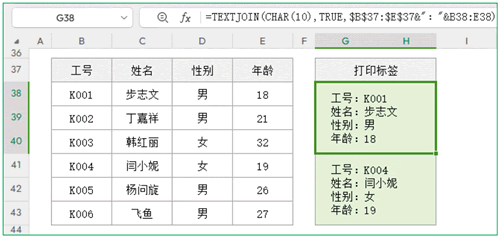
图 4 根据明细生成打印标签
- 第 1 个参数分隔符设置为 CHAR(10),返回的换行符作为每组数组之间的分隔符;
- 第 2 个参数设置为 TRUE(忽略空值),引用 B37:E37 单元格区域,使用 & 运算符连接“:”符号,再使用 & 运算符连接 B38:E38 单元格区域,将每个标题和对应数据进行连接,因为公式需要向下填充,所以 B37:E37 单元格区域需要设置绝对引用,将公式返回结果作为 TEXTJOIN 函数的第 3 个参数。
输入公式后,在“开始”选项卡中单击“换行”按钮,合并的数据即可换行显示。
【实例 5】使用数组分隔符,连接省、市、区/县到一个单元格。在 F48 单元格输入任意一个公式:
=TEXTJOIN($C$47:$D$47,TRUE,C48:E48) =TEXTJOIN({"省","市"},TRUE,C48:E48)
效果如下图所示: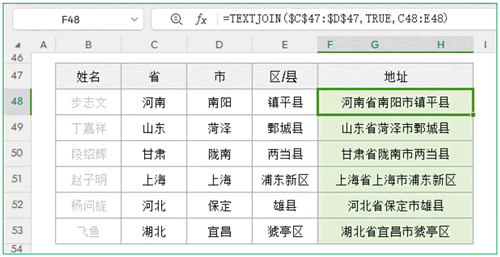
图 5 使用数组分隔符,连接省、市、区/县到一个单元格
当需要使用多种符号连接字符串时,可以将TEXTJOIN函数的第1个参数分隔符指定一个单元格区域或数组,函数将数组中多个值依次作为分隔符连接字符串。
TEXTJOIN()注意事项
使用 TEXTJOIN() 函数连接字符串时,如果结果字符串长度大于 32 767,函数返回错误值 #VALUE!。在 B4 单元格输入公式:
=TEXTJOIN("-",TRUE,REPT("测",32767),1)
效果如下图所示: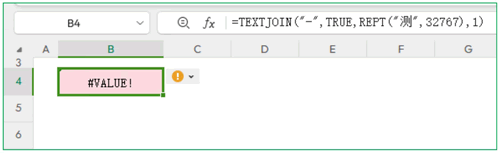
图 6 结果字符串长度大于32 767
 ICP备案:
ICP备案: 公安联网备案:
公安联网备案: